AE怎样快速返回原来时间轴画面?
来源:网络收集 点击: 时间:2024-03-28【导读】:
当我们打开了很多个合成之后,想要快速返回到原来时间轴画面,如果再次去找到原来的合成再双击打开的话,就显得非常繁琐了。那么,AE怎样快速返回原来时间轴画面?工具/原料moreAdobe After Effects CC 2018AE怎样快速返回原来时间轴画面?1/6分步阅读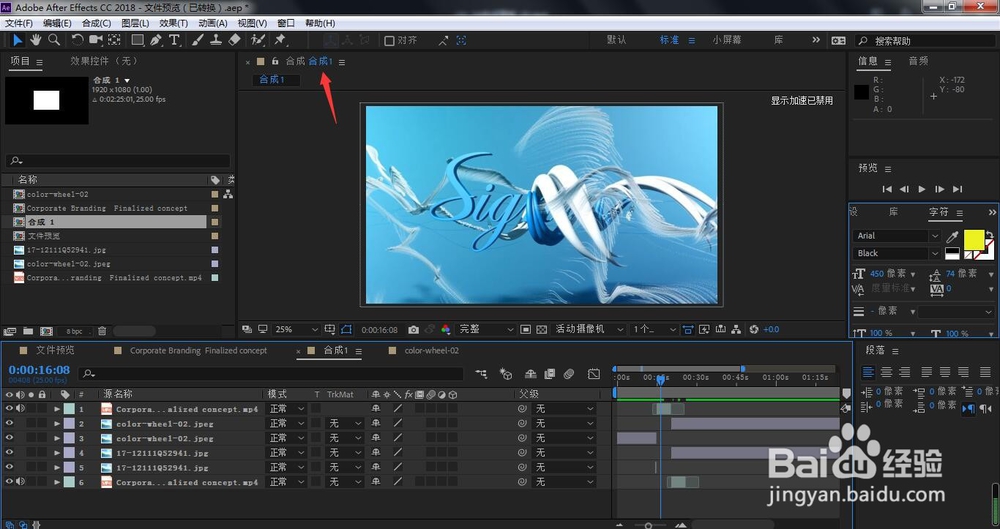 2/6
2/6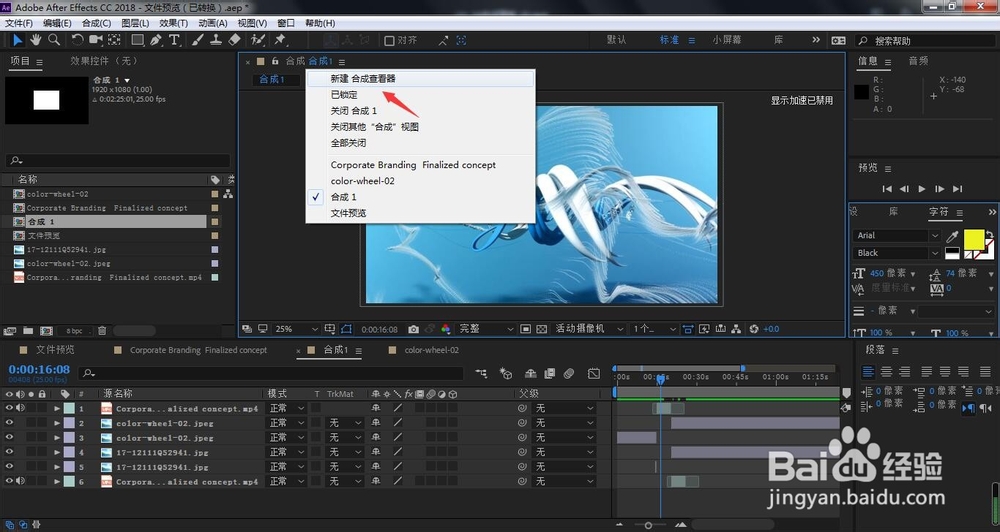 3/6
3/6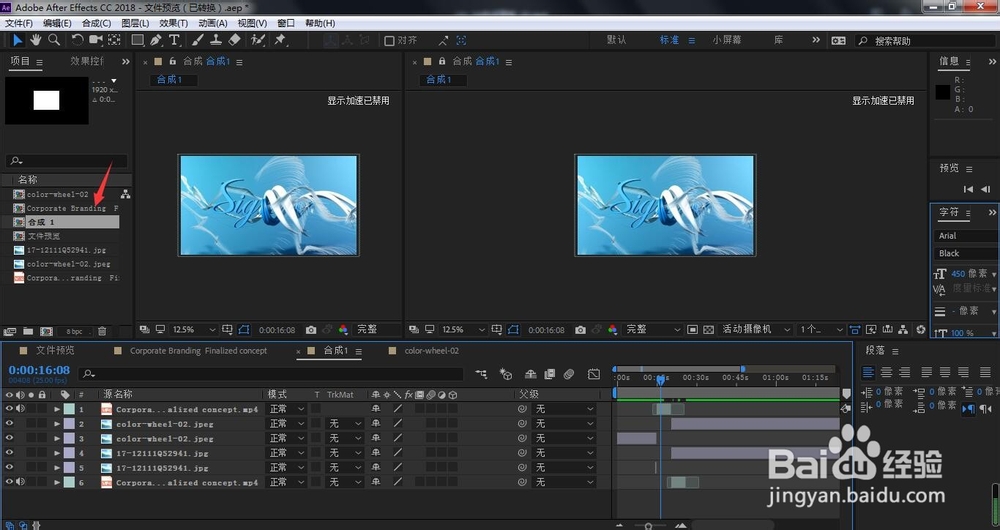 4/6
4/6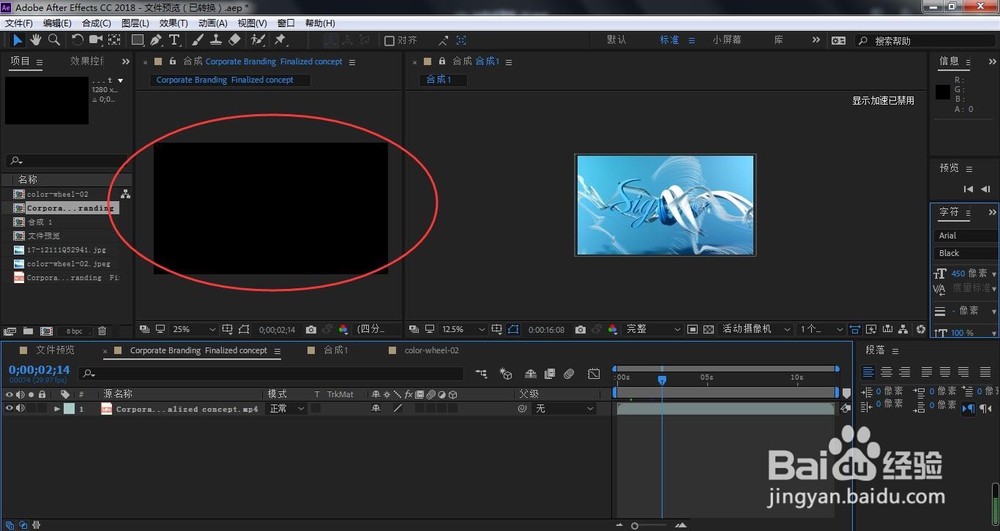 5/6
5/6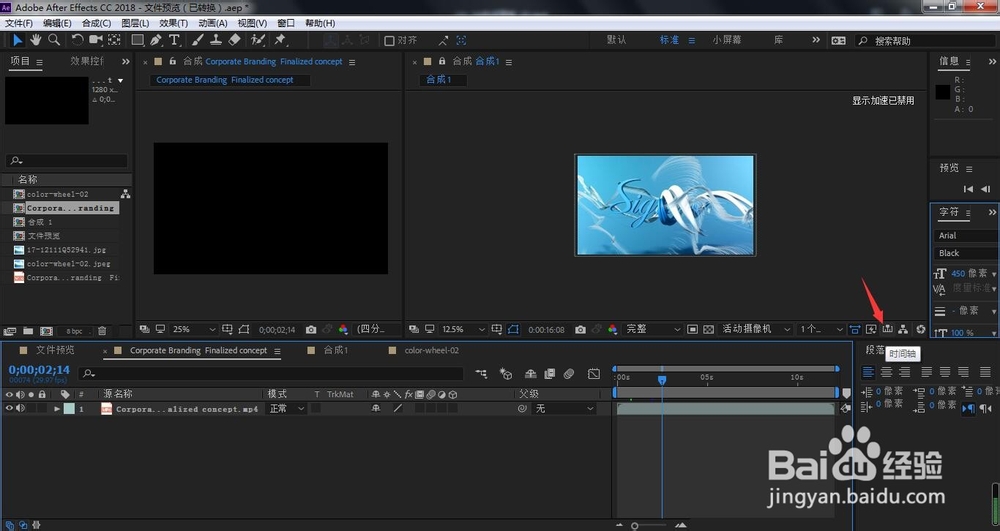 6/6
6/6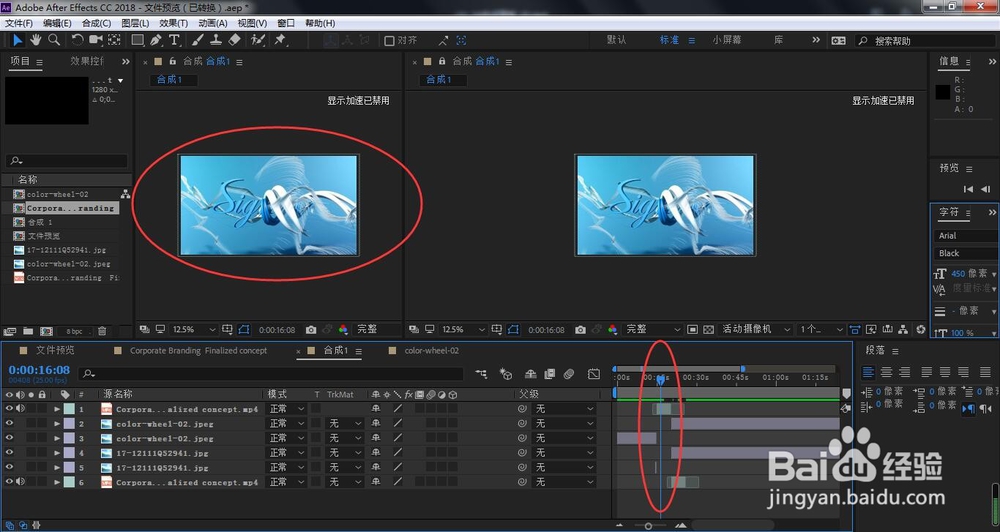 总结1/1
总结1/1
我们点击合成监视器窗口左上角蓝色合成名称
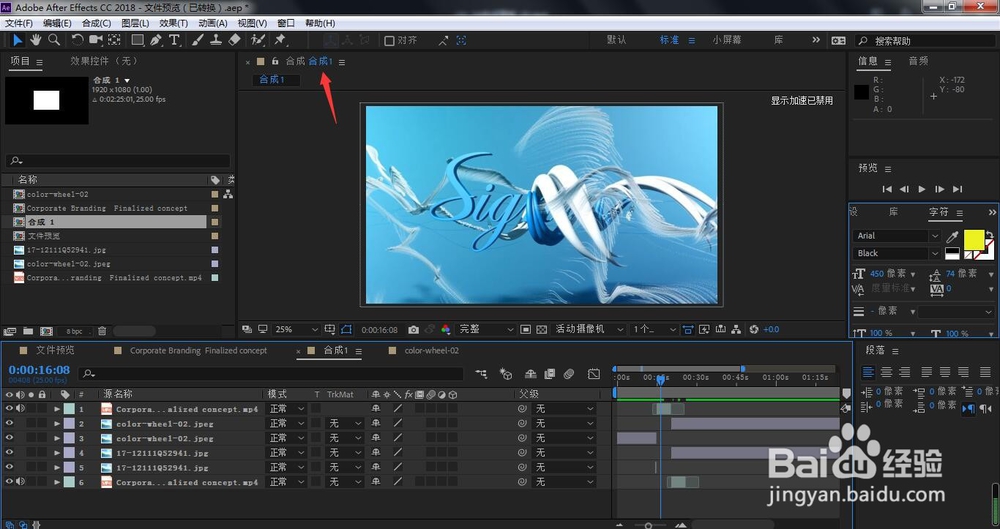 2/6
2/6选择新建合成监视器
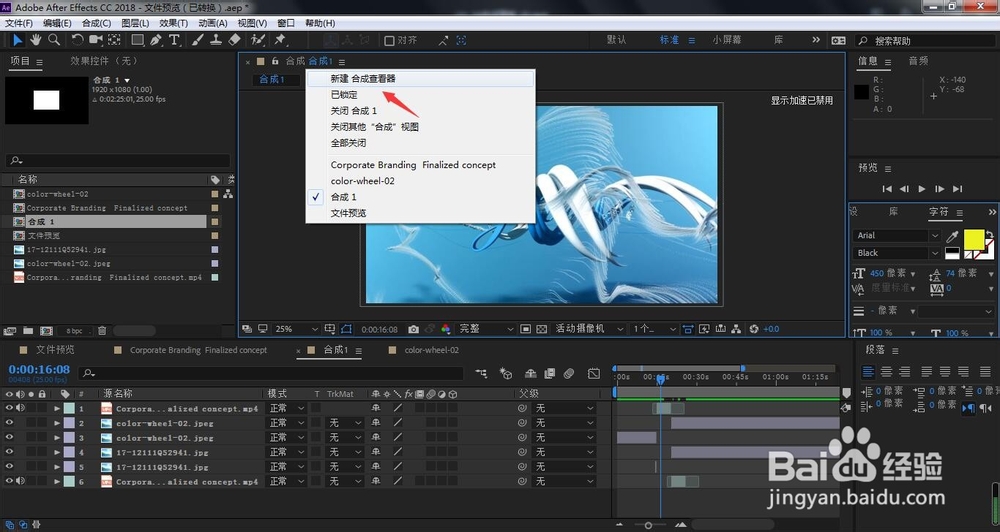 3/6
3/6这时,我们的ae窗口中将出现了两个合成监视器,双击打开任何一个合成
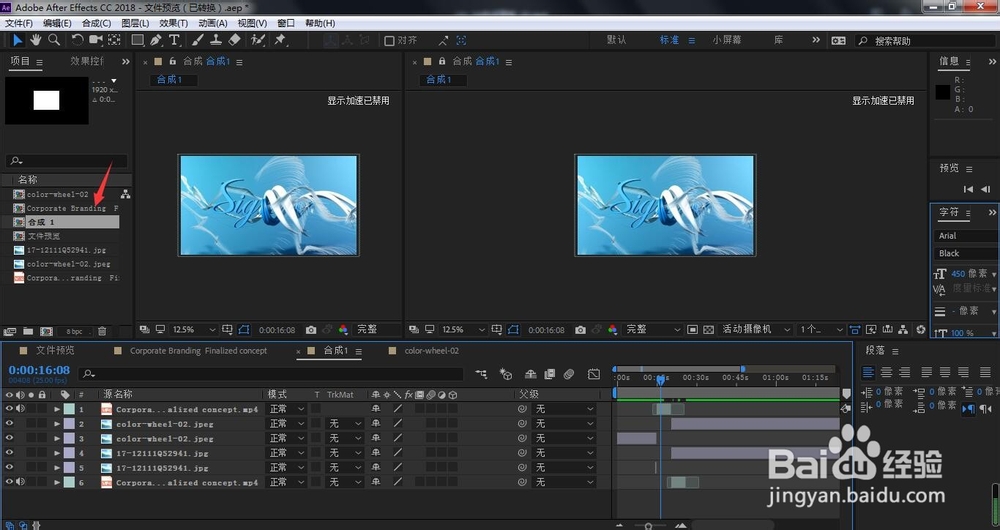 4/6
4/6我们左边的合成监视器窗口将显示刚刚打开的合成
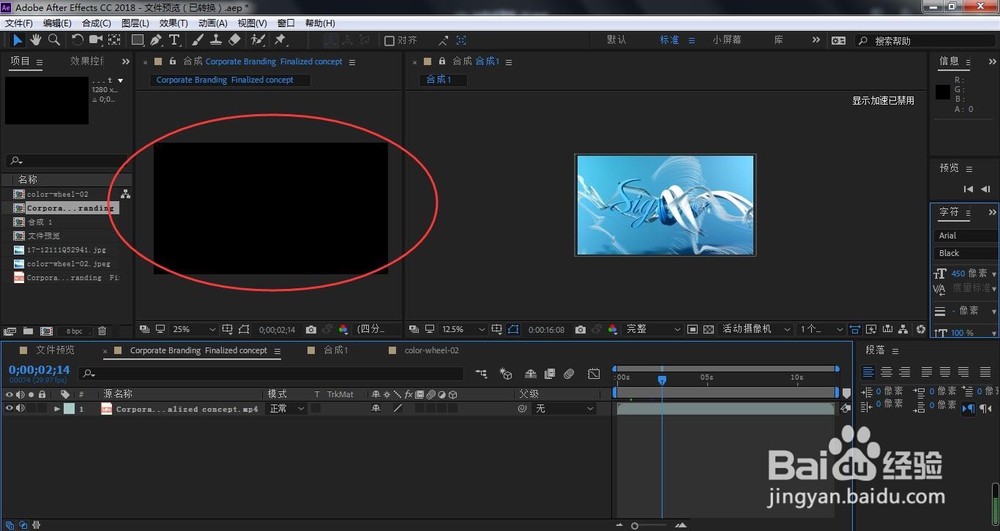 5/6
5/6那么,我们如果想让左边的合成监视器窗口快速返回到原来的时间轴画面,点击箭头所指的时间轴图标
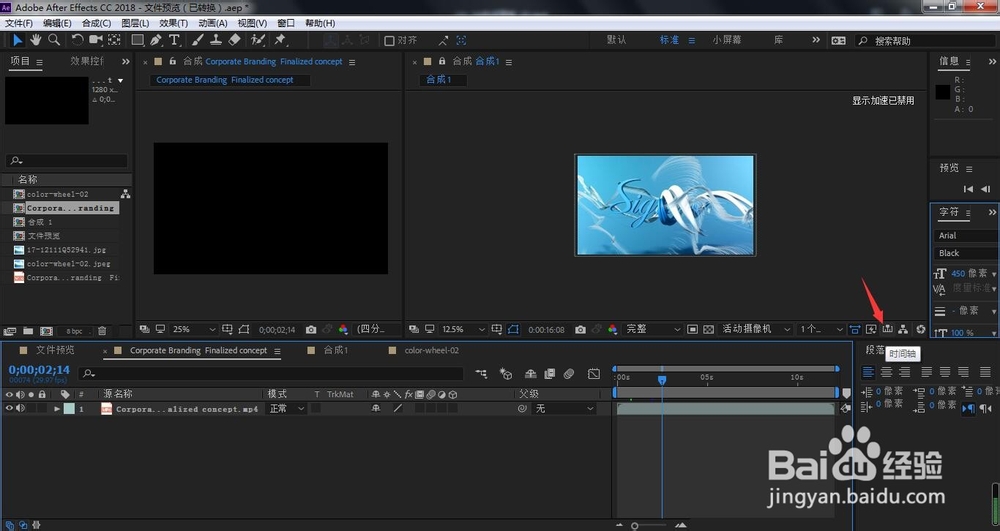 6/6
6/6这样,左边的合成监视器窗口就又变回了原来的合成画面
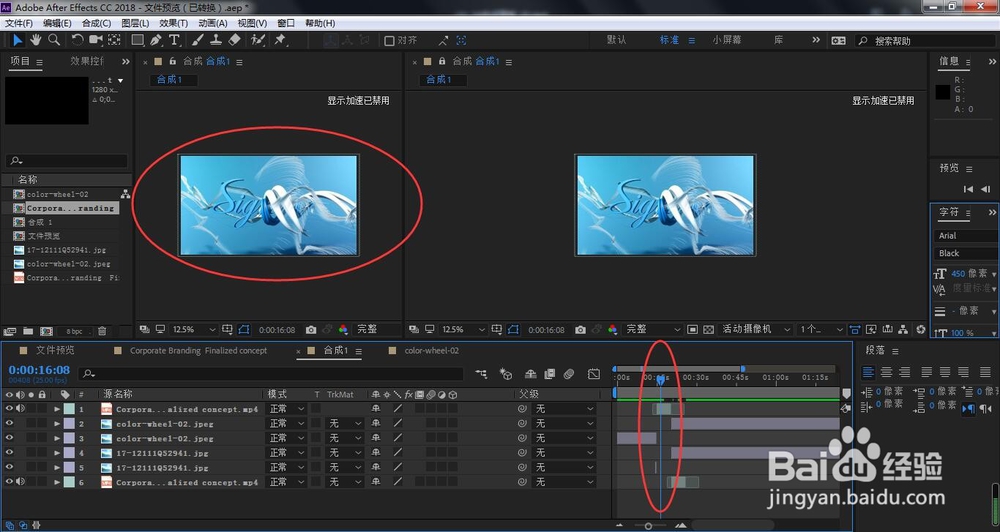 总结1/1
总结1/11、我们点击合成监视器窗口左上角蓝色合成名称
2、选择新建合成监视器
3、这时,我们的ae窗口中将出现了两个合成监视器,双击打开任何一个合成
4、我们左边的合成监视器窗口将显示刚刚打开的合成
5、那么,我们如果想让左边的合成监视器窗口快速返回到原来的时间轴画面,点击箭头所指的时间轴图标
6、这样,左边的合成监视器窗口就又变回了原来的合成画面
版权声明:
1、本文系转载,版权归原作者所有,旨在传递信息,不代表看本站的观点和立场。
2、本站仅提供信息发布平台,不承担相关法律责任。
3、若侵犯您的版权或隐私,请联系本站管理员删除。
4、文章链接:http://www.1haoku.cn/art_367665.html
上一篇:京东白条微信怎么还款
下一篇:微信视频号的内容如何设置不让好友看到
 订阅
订阅